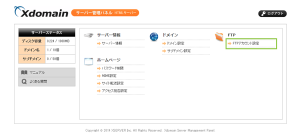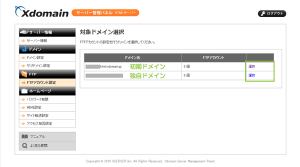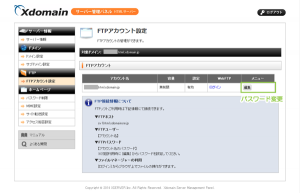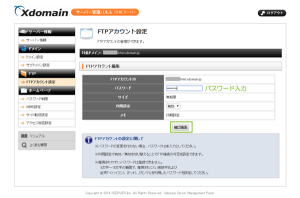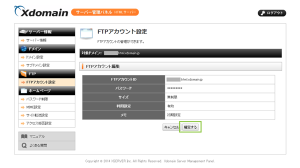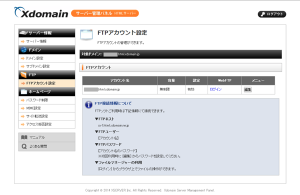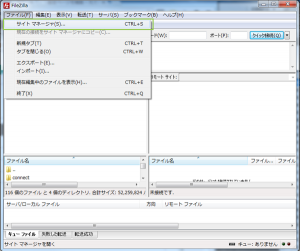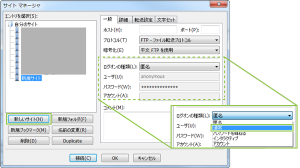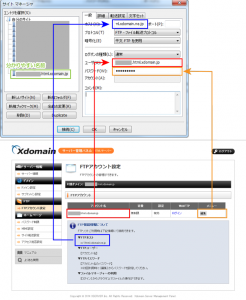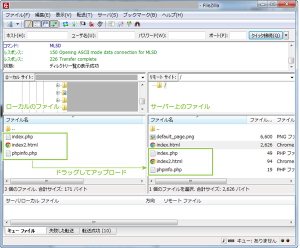(HTMLサーバー)xdomain無料サーバのFTP接続手順
xdomainにてHTMLサーバーを有効化すると、
すぐに初期のドメインにてサイトにアクセスができるようになりますが、
初期状態ではアップロードされているファイルがなくエラー画面が表示されます。
ここではHTMLサーバーに対してFTPクライアントで、
ファイルをアップロードする手順をご紹介します。
ここでは既にHTMLサーバーのセットアップが完了している状態でご紹介します。
初期設定がまだのようでしたら、以下の手順で初期設定を済ませておいてください。
FTP接続情報の確認
FTP接続を行うには、まずFTP接続情報を確認します。
サーバー管理パネルを開き「FTP」から[FTPアカウント設定]をクリックします。
対象ドメイン選択画面が開きます。
FTPアカウントを設定するドメインの行の[選択]をクリックします。
※この画面を見てわかるように、初期ドメインと設定済みの独自ドメインが一覧で表示されます。
このことから、FTPアカウント(対象ディレクトリ)はドメインごとに設定されています。
その為、サイトを公開するドメインを、
既存のディレクトリ(フォルダ)に対して割り当てるという流れではありません。
選択したディレクトリにドメインを割り当てるといった方法は利用できません。
対象のドメインを選択したら、初回はパスワードの変更を行います。
※ドメイン設定時に表示されたFTPアカウントパスワードでも接続はできます。
FTPアカウントパスワードの変更
対象のドメインを選択したら、FTPアカウント情報が表示されます。
アカウント名の行の[編集]ボタンをクリックします。
パスワードフィールドが入力可能になっています。
新しく利用するパスワードを入力し[確認画面]をクリックします。
設定するアカウントが正しければ[確定する]をクリックします。
FTPアカウントのパスワード変更が完了すると元のFTPアカウント情報が表示されます。
設定が完了したらFTPクライアントを利用して接続を行います。
FileZilla Clientを利用したFTP接続
FileZilla Clientを起動してFTPアカウントの設定を行います。
FileZilla Clientのダウンロードとインストールは以下でご紹介しています。
FileZilla Clientを起動したら[ファイル]-[サイトマネージャ]をクリックして、
FTPアカウントの設定を行います。
サイトマネージャが開いたら[新しいサイト]をクリックして、
新しく接続するFTP情報を作成します。
右の「ログオンの種類」では[通常]を選択してアカウントを入力できるように変更します。
xdomainのFTPアカウント情報のページとの対応は以下のようになります。
それぞれの設定を入力して[接続]をクリックするとFTP接続されます。
FTP接続が完了すると、右側にサーバー上のファイルが表示されます。
このディレクトリが選択したドメインでサイトにアクセスした際に表示されるディレクトリです。
正しくアクセスがおこなえるかを確認するために、
phpファイルをアップロードしてみます。
ここでは、phpinfo.phpとindex2.htmlというファイルをアップロードしています。
内容は以下のようなファイルです。
phpinfo.php
|
1 2 3 |
<?php phpinfo(); ?> |
index2.html
|
1 2 3 4 5 6 |
<!DOCTYPE html> <html lang="ja"> </head> <body> <p>byewallet.html.xdomain.jp Works</p> </body> |
ブラウザからの表示確認
ブラウザからファイルの表示を確認します。
http://[設定したドメイン名]/phpinfo.php
このサーバーはHTMLサーバーでありPHPの実行が行えないサーバーです。
その為、ファイルがそのまま表示されPHPの実行は行われません。
その為、通常のHTMLファイルを配置して動作の確認を行います。
http://[設定したドメイン名]/index2.html
HTMLで指定した文字が画面に表示され正しく動作していることが確認できます。
さいごに
このようにxdomain上にFTP接続にてファイルをアップロードして、
アクセスができるようになります。
Xserverおよび、Xserverロゴは、エックスサーバー株式会社の登録商標です。
登録番号は以下の通りです。
第5615066号
Xdomainおよび、Xdomainロゴは、エックスサーバー株式会社の登録商標です。
登録番号は以下の通りです。
第5620796号
sixcoreおよび、sixcoreロゴは、エックスサーバー株式会社の登録商標です。
登録番号は以下の通りです。
第5257521号
wpXおよび、wpXロゴは、エックスサーバー株式会社の登録商標です。
登録番号は以下の通りです。
第5611913号
driveeおよび、driveeロゴは、エックスサーバー株式会社の登録商標です。
登録番号は以下の通りです。
第5171204号
公開日:
最終更新日:2018/03/20